- 0904 558 448
- Khuyến mãi
- Gửi Ticket
- Giới thiệu
Việt Nam
English
Ngày đăng: 20 tháng 3 năm 2025
Việc chuyển hosting là một quá trình quan trọng, nhưng đôi khi có thể gây ra những vấn đề không mong muốn. Chẳng hạn như lỗi 404 ở các trang bài viết hoặc trang con. Lỗi này không chỉ gây ảnh hưởng đến trải nghiệm người dùng mà còn ảnh hưởng đến SEO của website. Trong bài viết dưới đây, CloudFly sẽ hướng dẫn bạn cách khắc phục lỗi 404 ở trang bài viết hoặc trang con khi chuyển Hosting, giúp bạn nhanh chóng đưa website hoạt động trở lại bình thường.

Lỗi 404 Not Found là một trong những lỗi thường gặp nhất khi truy cập website, đặc biệt là sau khi bạn vừa chuyển hosting. Thông báo này xuất hiện khi người dùng cố gắng truy cập vào một trang bài viết, trang con, hoặc tệp tin mà server không thể tìm thấy. Nói cách khác, trình duyệt không thể kết nối đến đúng địa chỉ URL mà bạn yêu cầu.
Dưới đây là những nguyên nhân phổ biến khiến website của bạn gặp lỗi 404 ở trang bài viết hoặc trang con khi chuyển hosting:
Sau khi chuyển dữ liệu sang hosting mới, cấu trúc liên kết tĩnh (permalink) có thể không còn khớp với thiết lập cũ. Nếu bạn chưa vào cài đặt và cập nhật lại Permalink, hệ thống sẽ không thể nhận diện đúng URL và dẫn đến lỗi 404.
File .htaccess đóng vai trò xử lý rewrite URL trên server Apache. Nếu file này không được chuyển sang hosting mới, bị thiếu, hoặc không có quyền truy cập phù hợp, các đường dẫn sẽ bị lỗi.
Trong quá trình chuyển Hosting, nếu database vẫn chứa link tuyệt đối (dạng đầy đủ domain cũ), các trang con sẽ dẫn đến địa chỉ không còn tồn tại, gây ra lỗi 404.
Việc thiếu một số plugin, theme, hoặc tệp tin quan trọng khi sao chép dữ liệu cũng có thể khiến các trang liên quan bị lỗi không tìm thấy.
Ví dụ như trên hosting cũ, module mod_rewrite đã bật sẵn, nhưng trên hosting mới thì chưa được kích hoạt. Điều này ảnh hưởng đến việc xử lý URL và dễ dẫn đến lỗi 404.
Nếu quá trình xuất/nhập database bị thiếu bảng dữ liệu, xảy ra lỗi hoặc không đúng encoding, các nội dung liên kết cũng bị lỗi và trả về 404.
Sau khi chuyển hosting, nếu gặp lỗi 404 Not Found trên các trang bài viết hoặc trang con, bạn có thể làm theo các bước sau để xử lý:
B1: Đầu tiên, bạn đăng nhập vào cPanel, chọn File Manager trong mục Files.
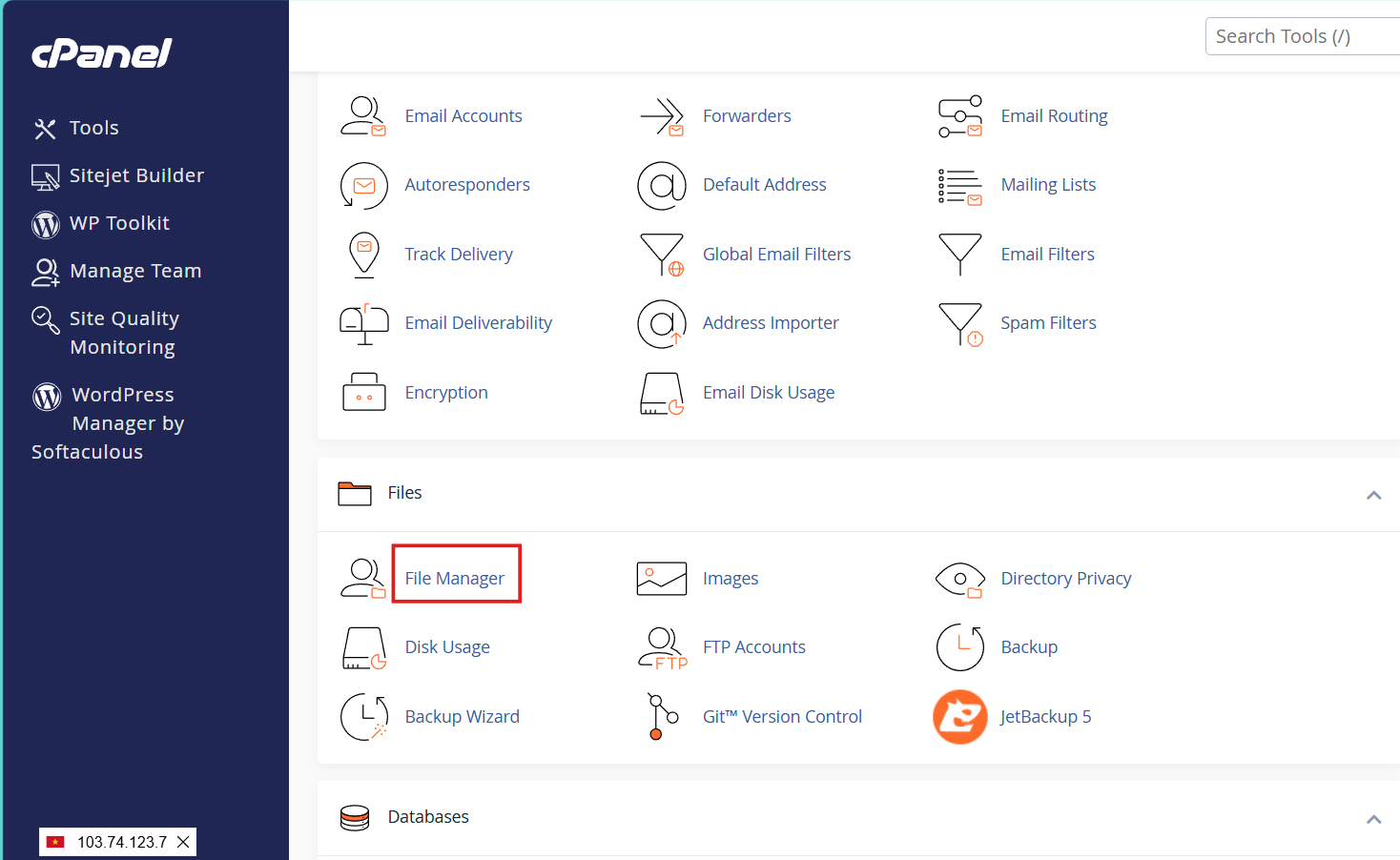
B2: Bạn vào thư mục gốc website (thường là public_html), tìm file .htaccess, click chuột phải chọn Edit để mở.
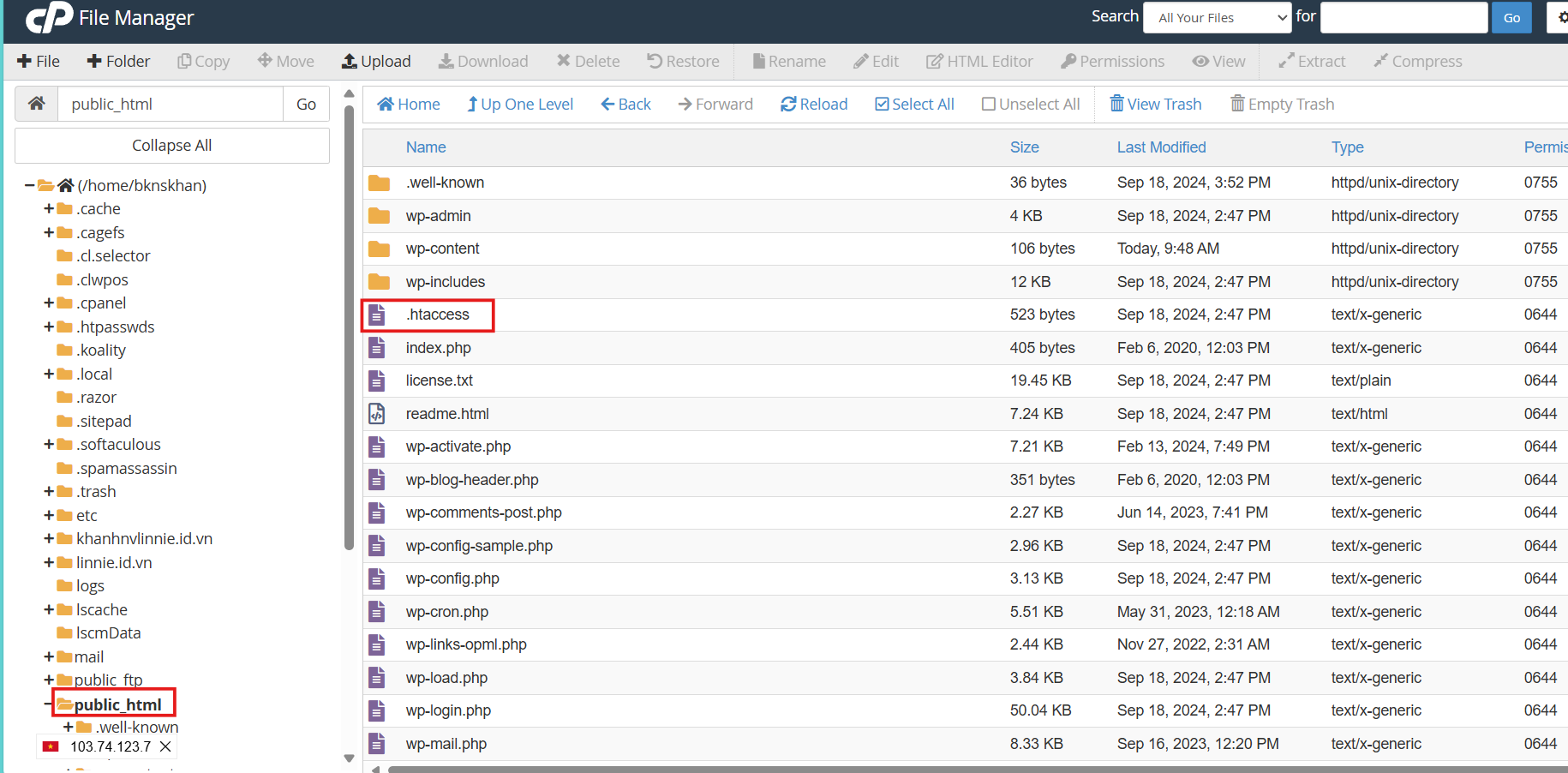
B3: Bạn cần đảm bảo nội dung file .htaccess có cấu hình chuẩn như sau:
# BEGIN WordPress
<IfModule mod_rewrite.c>
RewriteEngine On
RewriteBase /
RewriteRule ^index\.php$ – [L]
RewriteCond %{REQUEST_FILENAME} !-f
RewriteCond %{REQUEST_FILENAME} !-d
RewriteRule . /index.php [L]
</IfModule>
# END WordPress
B1: Bạn đăng nhập vào bảng điều khiển WordPress.
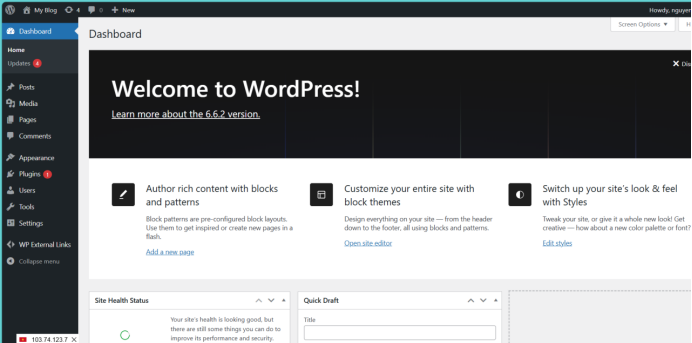
B2: Bạn vào Settings, chọn Permalinks.
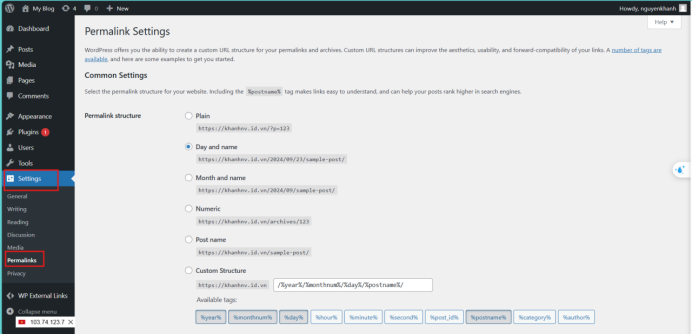
B3: Bạn chọn lại kiểu liên kết tĩnh bạn muốn (thường là Post name), rồi bấm Save Changes để cập nhật lại cấu trúc URL.
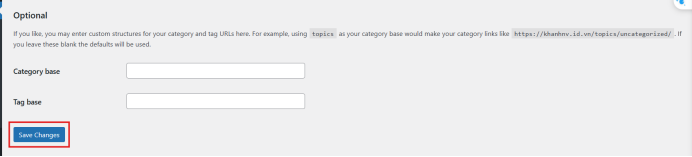
B1: Bạn cần đảm bảo tên miền của bạn đã trỏ đúng về IP mới của Hosting.
B2: Bạn đăng nhập vào trang quản lý tên miền, chọn Quản lý DNS. Rồi kiểm tra và chỉnh sửa thông tin bản ghi DNS nếu cần.
Lưu ý: DNS có thể cần từ vài giờ đến 48 giờ để cập nhật hoàn toàn.
Một số plugin có thể gây ra lỗi URL. Bạn hãy thử tắt toàn bộ plugin, sau đó kiểm tra xem lỗi 404 còn hay không.
Nếu lỗi biến mất, bạn hãy kích hoạt từng plugin một để xác định plugin nào là nguyên nhân.
Bạn cần đảm bảo server (Apache hoặc Nginx) đã bật đầy đủ các tính năng cần thiết. Đặc biệt, nếu dùng Apache, bạn hãy kiểm tra xem module mod_rewrite đã bật hay chưa, vì nó ảnh hưởng đến URL.
Bạn vào thư mục gốc của website và kiểm tra xem có file index.php hoặc index.html hay không. Nếu thiếu file này, website có thể không hiển thị đúng.
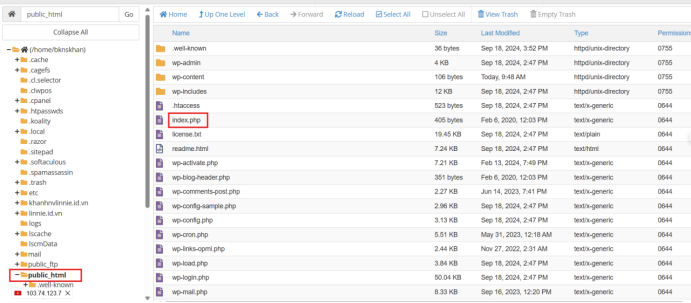
Bạn cần đảm bảo quá trình import database không bị thiếu bảng, đặc biệt là bảng liên quan đến permalinks. Nếu cần, bạn có thể dùng công cụ phpMyAdmin để so sánh và kiểm tra lại dữ liệu.
>>> Xem thêm: Hướng Dẫn Các Bước Import Database Trên Hosting cPanel
Cuối cùng, bạn vào Error Log trong cPanel để xem chi tiết lỗi. Log lỗi thường giúp bạn phát hiện chính xác nguyên nhân gây lỗi 404, từ đó xử lý nhanh hơn.
>>> Xem thêm:
Hy vọng bài viết trên trên đã giúp bạn hiểu rõ hơn về hướng dẫn khắc phục lỗi 404 ở trang bài viết hoặc trang con khi chuyển hosting. Nếu còn thắc mắc hay muốn đăng ký Cloud Hosting tại CloudFly, hãy liên hệ ngay với chúng tôi qua thông tin bên dưới để được tư vấn và hỗ trợ chi tiết. Đội ngũ kỹ thuật có chuyên môn cao luôn sẵn sàng 24/7 để giải quyết mọi vấn đề của bạn.
THÔNG TIN LIÊN HỆ: